Abonnements
Disponible en version v9, en gamme Amplitude
Le module de gestion des abonnements permet de gérer la facturation récurrente.
Vous pouvez :
- soit créer directement un abonnement
- soit créer un abonnement à partir d’un facture
Une fois l’abonnement créé, vous pourrez générer les factures successives.
Le logiciel affiche lors de la connexion d’un utilisateur les pièces dont il est le dernier utilisateur :
- les abonnements à facturer
- les abonnements à livrer
- les abonnements à renouveler (à échéance et pas en renouvellement automatique)
Le paramétrage des abonnements s’effectue à travers des modèles d’abonnement.
Tout article peut être géré comme un abonnement, sauf l’article de promotion.
Paramétrage général
Fichier > Paramètres générauxAvant de pouvoir utiliser les abonnements, vous devez :
Créer une nature de pièce de type Abonnement. Veillez à renseigner le type de sens comptable qui vous convient, et si crédit ou débit de renseigner le code journal. Consulter la page Natures de pièces
Créer les transformations : Facture en Abonnement pour créer les abonnements et Abonnement en Facture pour faire la facturation de l’abonnement. Consulter la page Transformations
Créer une racine pour la nature créée. Consulter la page Racines
Modèle d’abonnement
Ventes > Modèles d'abonnementUn modèle permet de définir les paramètres d’un abonnement, par exemple facturation mensuelle avec une durée d’engagement de 24 mois.
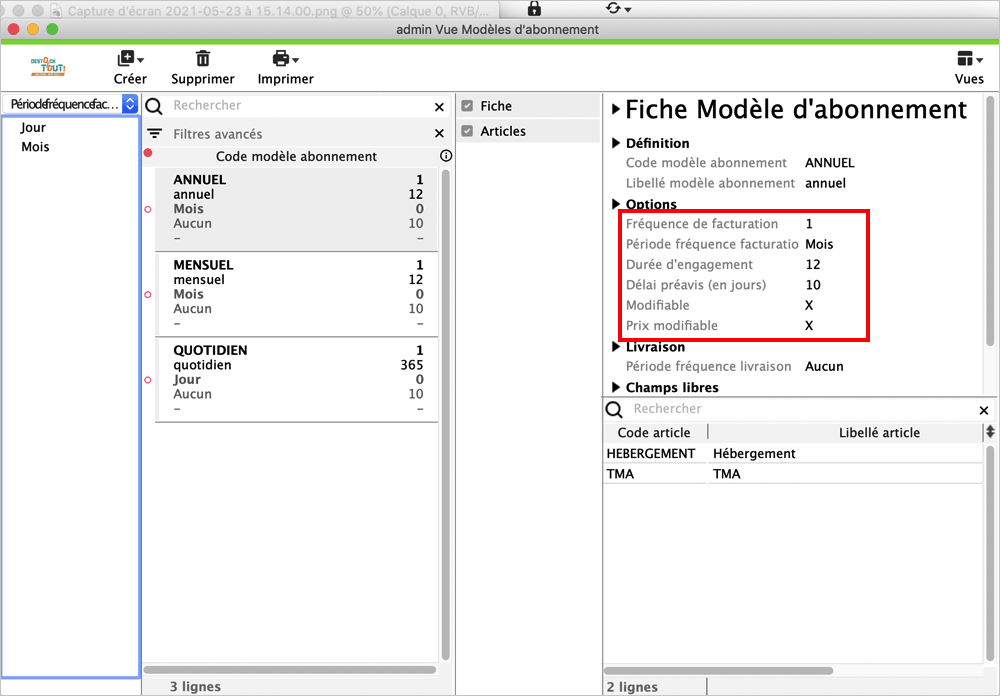
- Fréquence de facturation : fréquence à laquelle la facture doit être générée (un mois, une année, un trimestre …). Dans l’exemple, la facture sera générée, tous les mois
- Période fréquence facturation : temporalité de la fréquence et de la durée d’engagement (jour, semaine, mois, année)
- Durée d’engagement : permet essentiellement de calculer la date de fin prévisionnelle de l’abonnement
- Délai préavis : préavis de résiliation de l’abonnement, en nombre de jours
- Renouvellement automatique : indique si l’abonnement se renouvelle automatiquement à la fin de la durée d’engagement avec les mêmes paramètres
- Alerte renouvellement : précise le nombre de jours avant la fin de l’abonnement à laquelle le client recevra un mail indiquant la fin prochaine de son abonnement
- Modifiable : si ce champ est coché, tous les paramètres de l’abonnement pourront être modifiés dans l’abonnement du client
- Prix modifiable : indique si le prix de l’abonnement peut être modifié
- Fréquence de livraison : identique à Fréquence de facturation
- Période fréquence livraison : identique à Période fréquence facturation
- Quantité à livrer : précise la quantité à livrer, en unité de vente, si elle est différente de la quantité de la ligne d’abonnement.
Dans l’exemple nous avons créé les modèles : ANNUEL, MENSUEL, QUOTIDIEN.
Associer un article à un modèle d’abonnement
Vous pouvez associer un abonnement à un article. Utiliser la fonction glisser-déposer pour associer facilement un modèle d’abonnement à plusieurs articles.
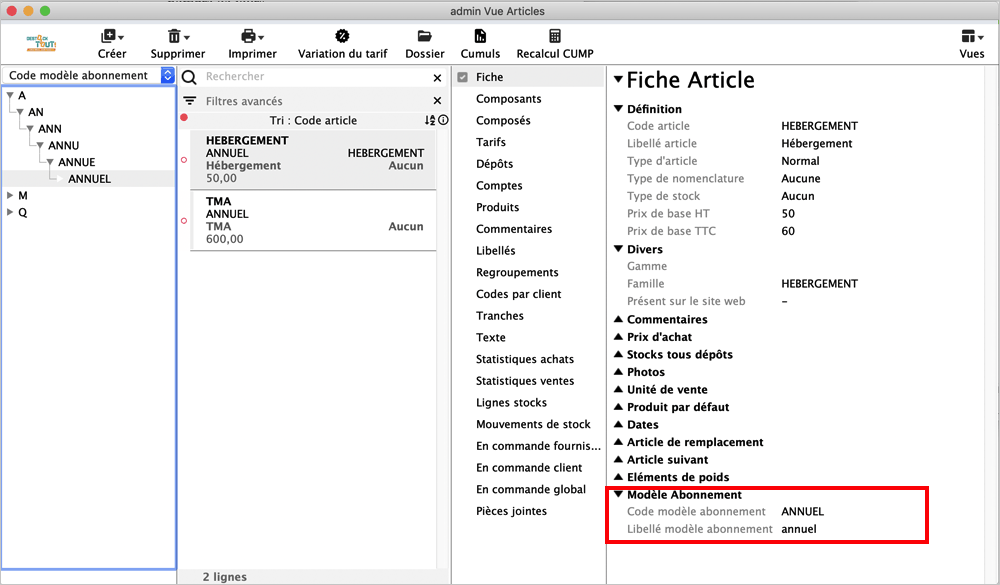
Pièce d’abonnement
Ventes > Abonnements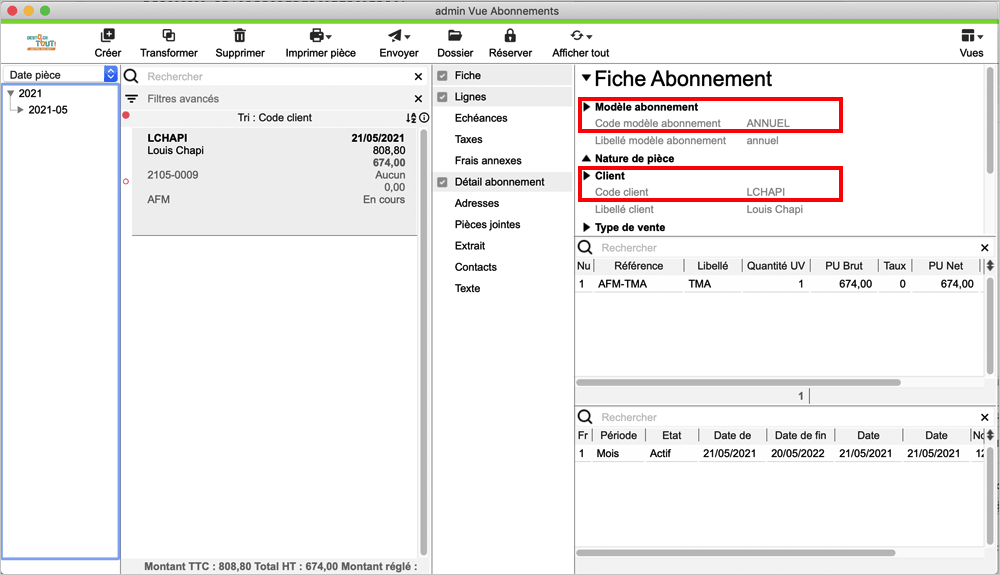
Cliquer sur Transformer pour émettre la facture.
Le message suivant s’affiche si la date ne correspond pas à la date de prochaine échéance : “La facturation de certaines pièces d’abonnements sélectionnées est anticipée, souhaitez vous continuer ?”
La fiche Abonnement contient les mêmes champs qu’une pièce de vente. Saisissez au minimum les champs suivants :
- Code client
- Code modèle d’abonnement ; ce modèle sera pris en compte dans toutes les lignes concernées par un abonnement, quel que soit le modèle de l’article.
Comme dans toutes les pièces, le N° de pièce de vente est rempli si vous avez paramétré une racine automatique, sinon vous devez le saisir.
Sous-liste Détail abonnement
Double-cliquer dans la sous-liste Détail abonnement :
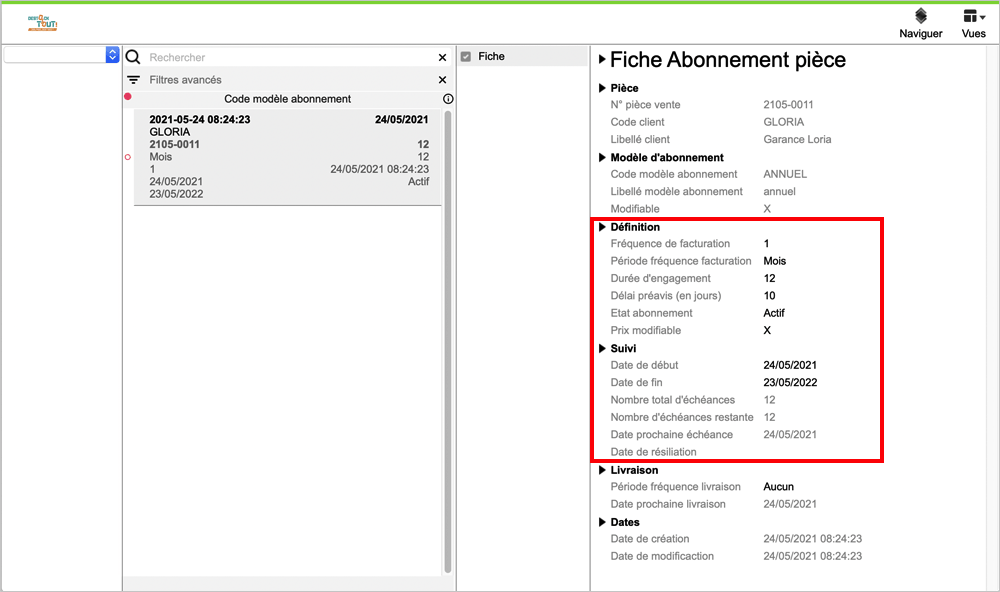
Cette vue affiche les paramètres de l’abonnement client que vous pouvez modifier en fonction du paramétrage du modèle d’abonnement. Aucun champ n’est modifiable si dans le modèle, le champ Modifiable est égal à “-”.
Sous-liste Lignes
Double-cliquer dans la sous-liste Lignes pour afficher la vue liste des lignes de l’abonnement.
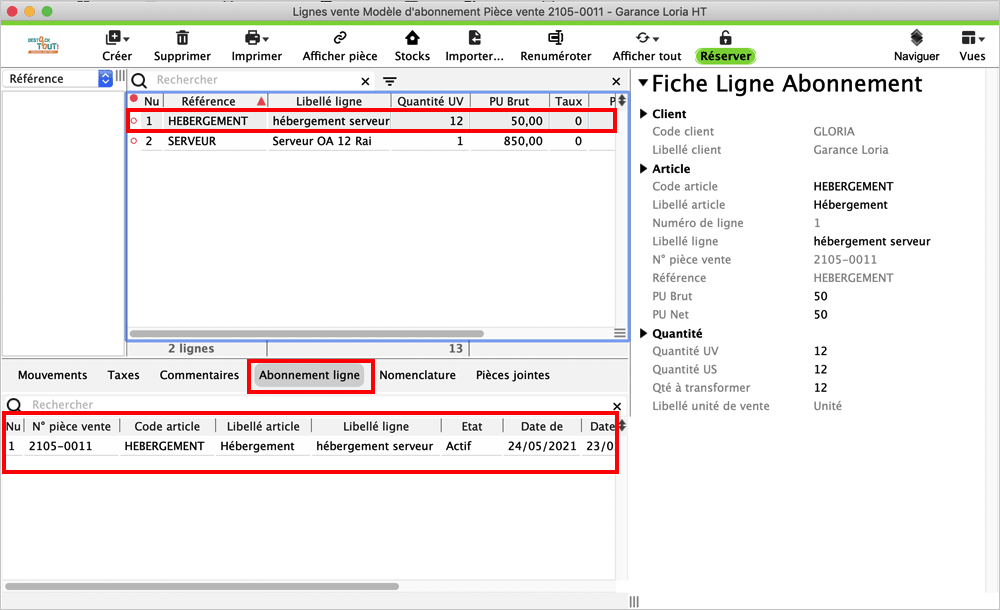
La fiche Ligne Abonnement contient les mêmes champs qu’une ligne pièce de vente.
Si vous sélectionnez un article avec un modèle d’abonnement différent de celui de l’abonnement, le message suivant sera affiché : La pièce et l’article n’ont pas le même modèle d’abonnement. Souhaitez vous continuer ? Le modèle d’abonnement de la pièce sera appliqué
Sous-liste Abonnement ligne
Sélectionner une ligne d’abonnement et double-cliquer dans la sous-liste Abonnement ligne pour afficher la vue détail ligne d’abonnement :

La plupart des champs de cet écran “hérite” du modèle d’abonnement. Les champs spécifiques à l’abonnement client sont les suivants :
- État abonnement : définit la situation de l’abonnement client. Les valeurs possibles sont : Actif, Inactif, échu, interrompu, résilié.
- PU Net originel : prix unitaire net lors de la création de l’abonnement client.
- Date de début : date à laquelle commence l’abonnement client, par défaut c’est la date de création de la ligne de vente.
- Date de fin : date de fin calculée de l’abonnement client.
- Nombre total d’échéances : nombre total de factures à générer.
- Nombre d’échéances restantes : nombre de factures restant à générer avant la fin de l’abonnement.
- Date de prochaine échéance : date à laquelle, la prochaine facture doit être générée.
- Date de résiliation : date à laquelle, la demande de résiliation a été reçue. Cette date permet de recalculer la date de fin en fonction du délai de préavis.
- Date de prochaine livraison : même chose que “date de prochaine échéance”.
Ventes > Abonnements clientsCe choix donne accès à une vue statistiques qui regroupe les abonnements de tous les clients.
Pour faciliter le suivi et les actions sur les abonnements clients, la vue “Abonnements clients” regroupe les informations des abonnements clients, des pièces d’abonnements, de leurs lignes, de l’article, des clients etc. Cette vue est le centre de “pilotage” et de suivi des abonnements clients.
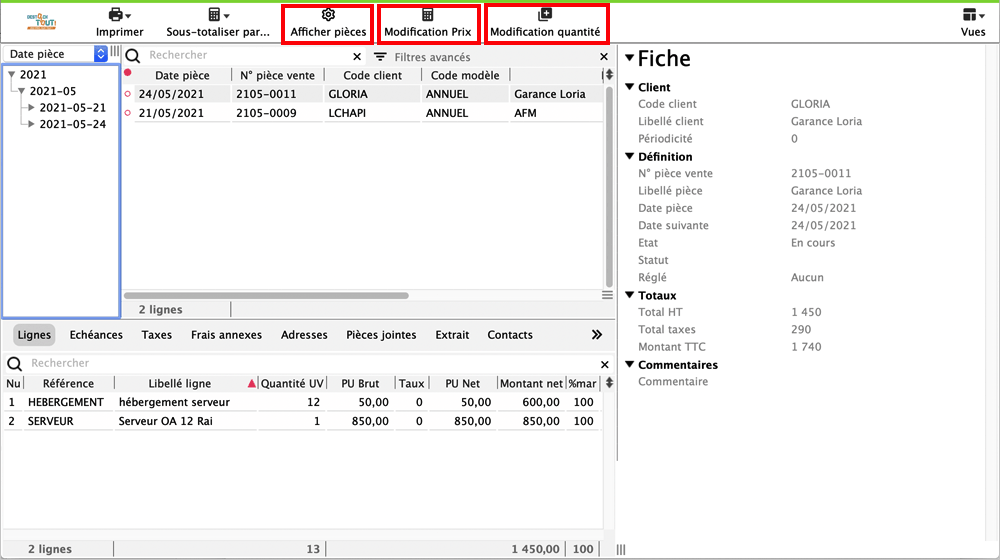
Cette vue permet :
- de modifier les quantités
- de modifier les prix des lignes d’abonnement. Le prix de plusieurs lignes de pièces peut être modifié globalement sans les modifier une par une.
- d’effectuer la facturation, ou livraison, périodique de l’abonnement. En effet, les dates de prochaine échéance et le nombre d’échéances restant seront mises à jour.
La modification des quantités et des prix peut prendre un certain temps (notamment à distance), car les lignes modifiées et leur entête sont recalculées.
Pièce de vente
Ventes > Devis
Ventes > Commandes
Ventes > Bons de livraison
Ventes > FacturesVous pouvez créer un abonnement partir d’une transformation de pièce de vente, par exemple une facture en abonnement :
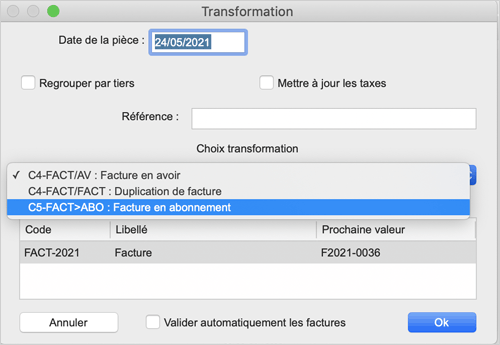
Il vaut mieux définir les modèles d’abonnement avant de commencer à faire des abonnements. Ainsi l’abonnement sera actif dès la transformation de la facture en abonnement.
Voici un exemple de facture avec des lignes pouvant être transformées en abonnement :
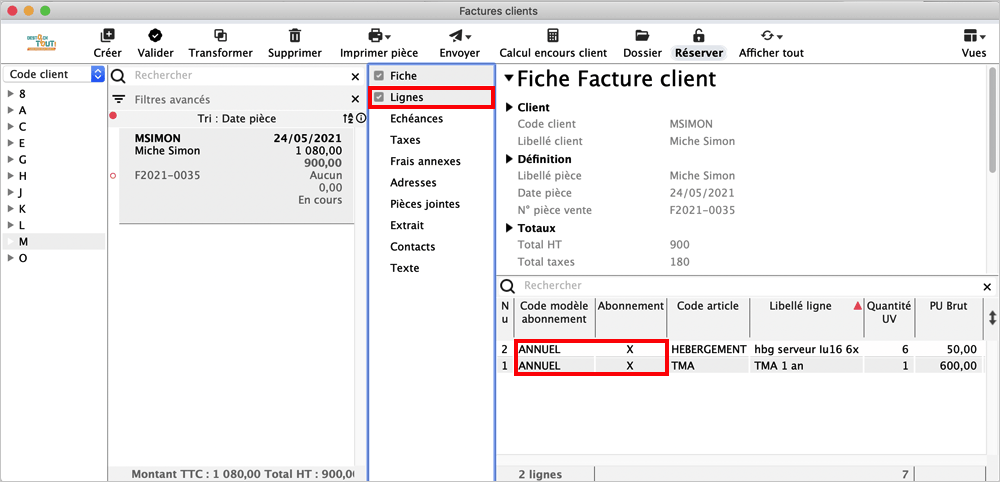
Sous-liste Lignes
Double-cliquer dans la sous-liste Lignes pour afficher la vue liste des lignes de la pièce de vente :
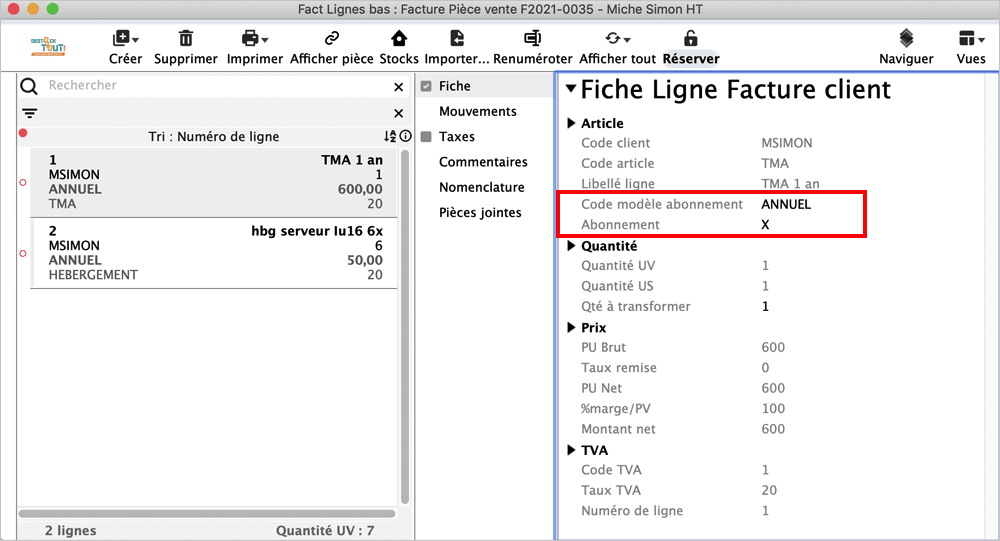
Les champs suivants sont dédiés aux abonnements :
- Abonnement : si ce champ est coché, la ligne pourra être transformée en abonnement. Ce champ est automatiquement coché si l’article est associé à un modèle d’abonnement.
- Code modèle abonnement : indique le modèle d’abonnement utilisé. Il est automatiquement renseigné si l’article est associé à un modèle d’ ’abonnement. Il est recopié lors d’une transformation.
Gestion des avoirs
Un avoir sur une facture transformée en abonnement (Fact>Abo) désactive les abonnements liés (état passe à “inactif”).
Un avoir sur une facture issue d’une transformation d’abonnement (Abo>Fact) entraîne le recalcul des dates de prochaine facturation, du nombre d’échéances restant et de l’état d’abonnement.